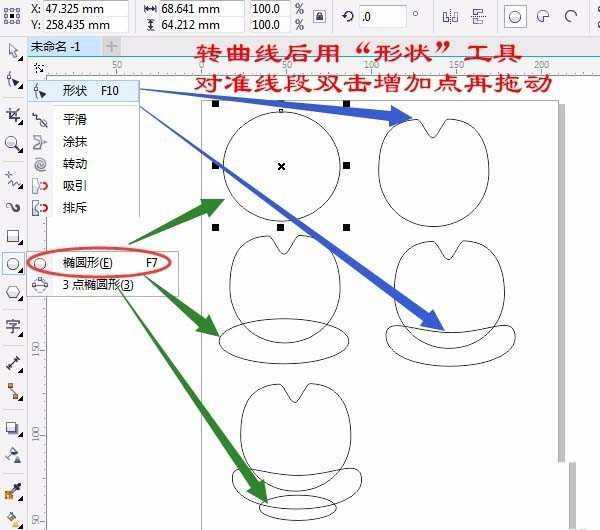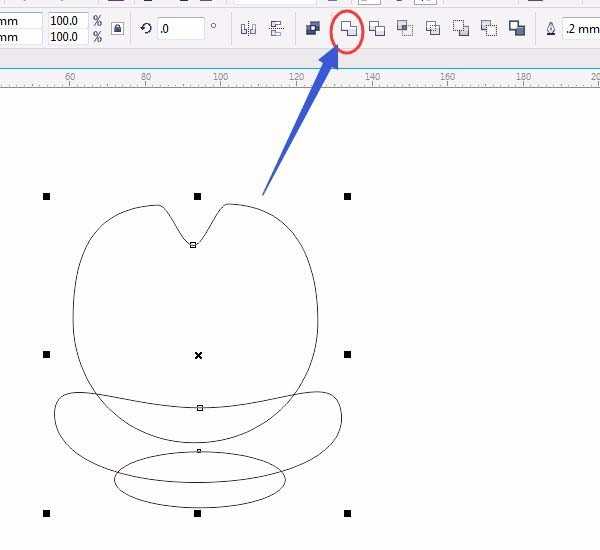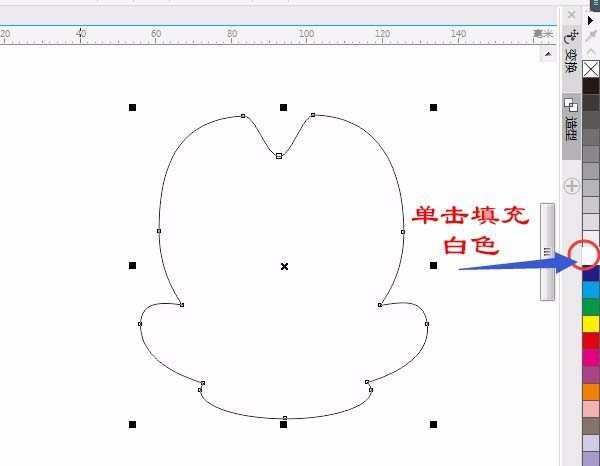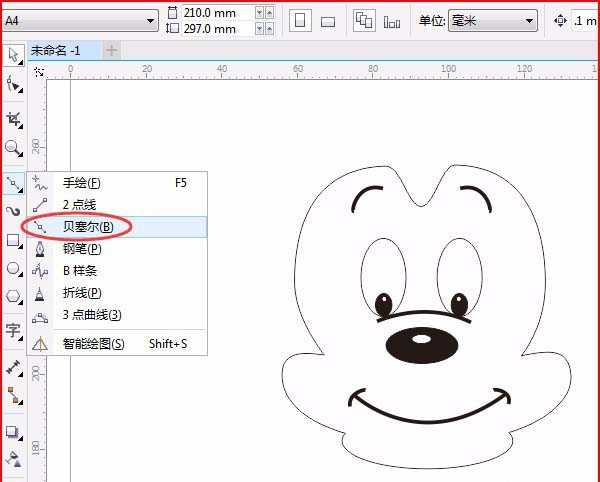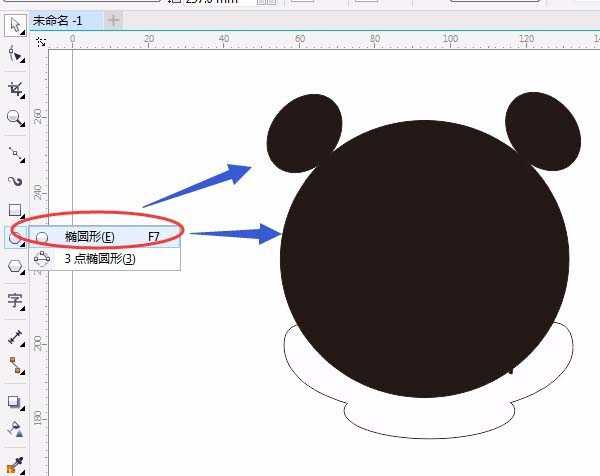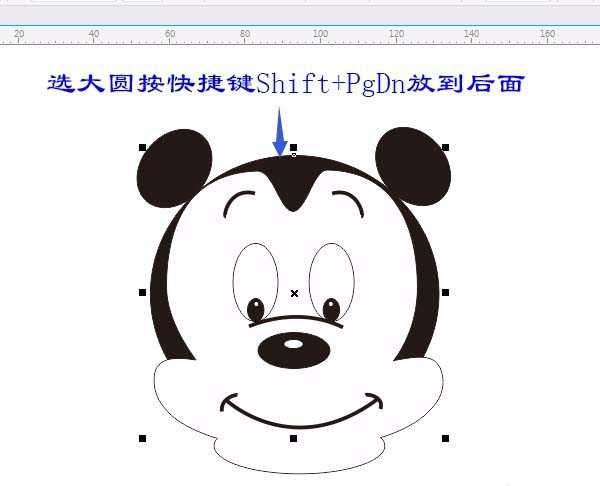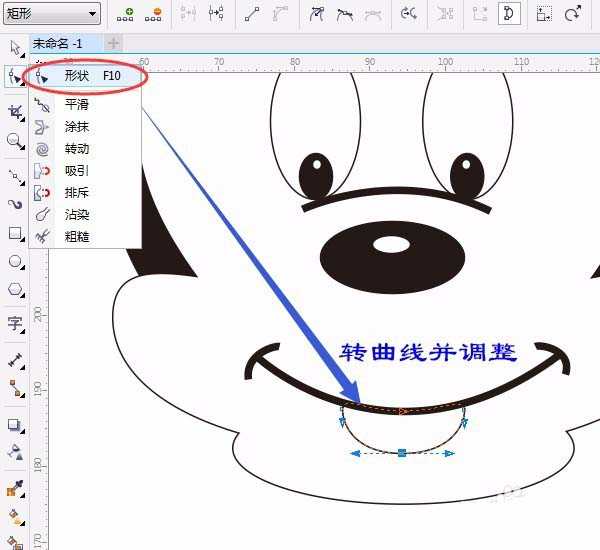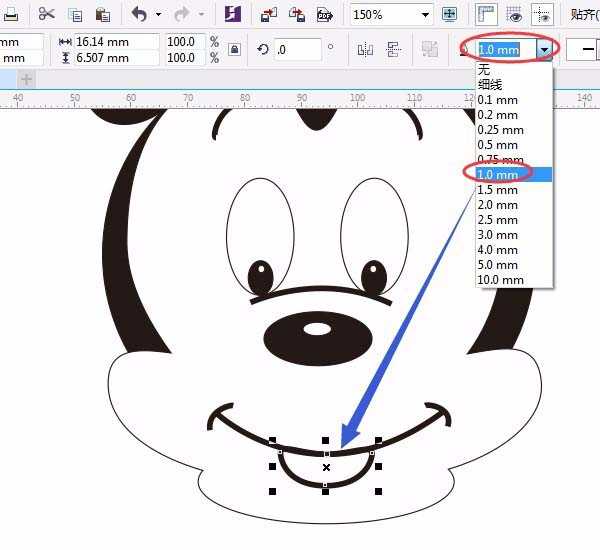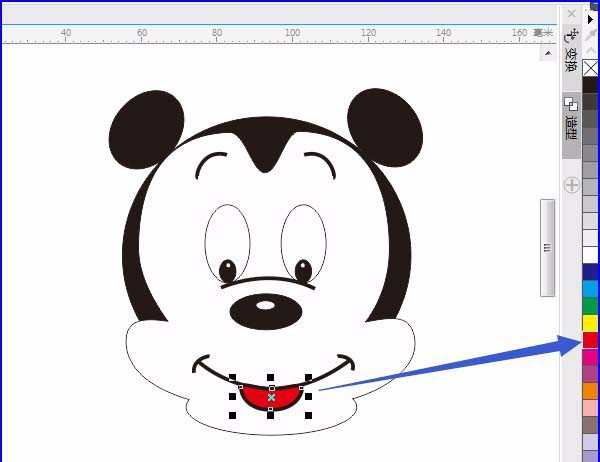cdr中想要绘制一个卡通的米老鼠,该怎么绘制呢?下面我们就来看看详细的教程。
- 软件名称:
- CorelDRAW X7 简体中文正式版
- 软件大小:
- 419MB
- 更新时间:
- 2016-03-18立即下载
1、单击用“椭圆形工具”画几个椭圆,转为曲线(快捷键Ctrl+Q)或单击“属性栏”中转为曲线图标或单击“对象”菜单→转换为曲线,用“形状”工具调整,如图:
2、按快捷键“空格键”切换为“选择”工具框选所有圆形,单击“属性栏”中“合并”,填充为白色,如图:
3、单击用“椭圆形工具”画几个椭圆,有些填充为黑色,用“贝塞尔”工具画线段,并调整弧度、粗细,相同部分画好一部分再移动右击复制等,如图所示:
4、单击用“椭圆形工具”画出3个椭圆,一大两小椭圆,小椭圆旋转,并填充为黑色,如图所示:
5、单击大圆,按快捷键Shift+PgDn放到后面。如图:
6、单击用“椭圆形工具”画椭圆,转为曲线(快捷键Ctrl+Q),用“形状”工具调整,如图:
7、按“空格键”切换为“选择”工具,并在属性栏中选粗线,填充颜色为红色,如图所示:
以上就是cdr画米老鼠的教程,希望大家喜欢,请继续关注。
相关推荐:
cdrx8怎么绘制一个卡通人物卡片?
cdr X4怎么绘制一只黄色卡通的螃蟹?
CDR怎么使用贝塞尔工具画卡通人物并上色?
广告合作:本站广告合作请联系QQ:858582 申请时备注:广告合作(否则不回)
免责声明:本站资源来自互联网收集,仅供用于学习和交流,请遵循相关法律法规,本站一切资源不代表本站立场,如有侵权、后门、不妥请联系本站删除!
免责声明:本站资源来自互联网收集,仅供用于学习和交流,请遵循相关法律法规,本站一切资源不代表本站立场,如有侵权、后门、不妥请联系本站删除!
暂无评论...
更新日志
2024年11月25日
2024年11月25日
- 凤飞飞《我们的主题曲》飞跃制作[正版原抓WAV+CUE]
- 刘嘉亮《亮情歌2》[WAV+CUE][1G]
- 红馆40·谭咏麟《歌者恋歌浓情30年演唱会》3CD[低速原抓WAV+CUE][1.8G]
- 刘纬武《睡眠宝宝竖琴童谣 吉卜力工作室 白噪音安抚》[320K/MP3][193.25MB]
- 【轻音乐】曼托凡尼乐团《精选辑》2CD.1998[FLAC+CUE整轨]
- 邝美云《心中有爱》1989年香港DMIJP版1MTO东芝首版[WAV+CUE]
- 群星《情叹-发烧女声DSD》天籁女声发烧碟[WAV+CUE]
- 刘纬武《睡眠宝宝竖琴童谣 吉卜力工作室 白噪音安抚》[FLAC/分轨][748.03MB]
- 理想混蛋《Origin Sessions》[320K/MP3][37.47MB]
- 公馆青少年《我其实一点都不酷》[320K/MP3][78.78MB]
- 群星《情叹-发烧男声DSD》最值得珍藏的完美男声[WAV+CUE]
- 群星《国韵飘香·贵妃醉酒HQCD黑胶王》2CD[WAV]
- 卫兰《DAUGHTER》【低速原抓WAV+CUE】
- 公馆青少年《我其实一点都不酷》[FLAC/分轨][398.22MB]
- ZWEI《迟暮的花 (Explicit)》[320K/MP3][57.16MB]